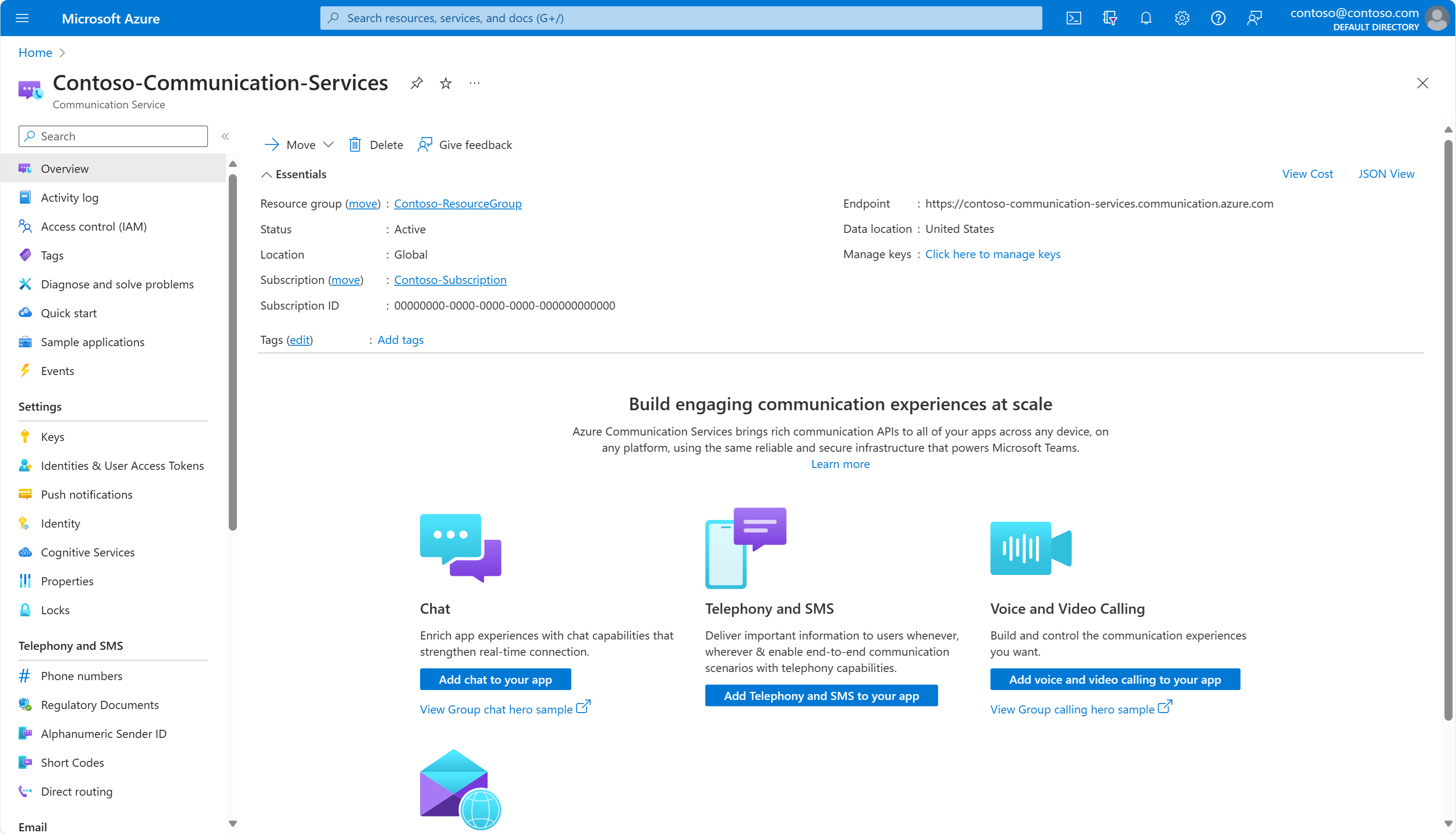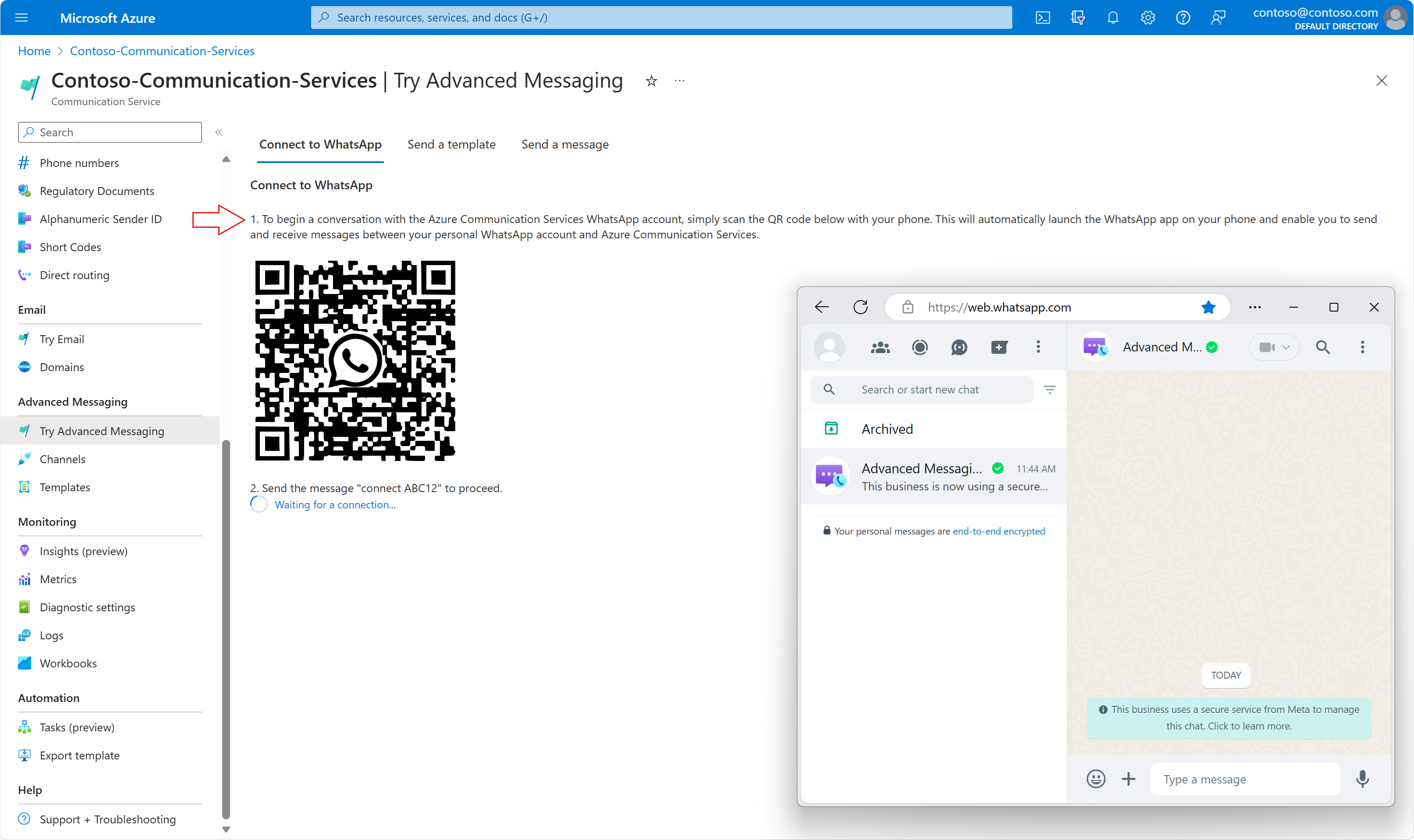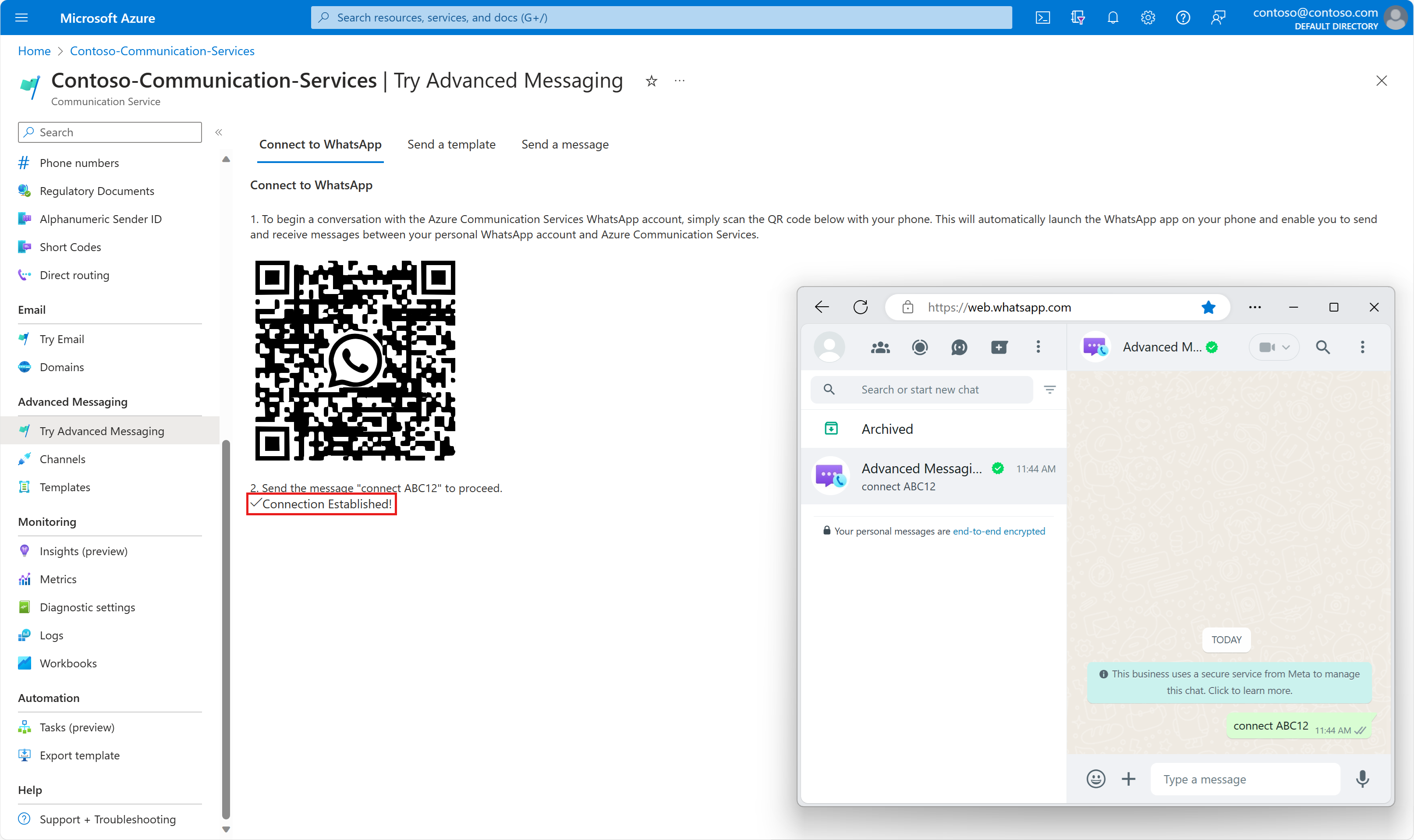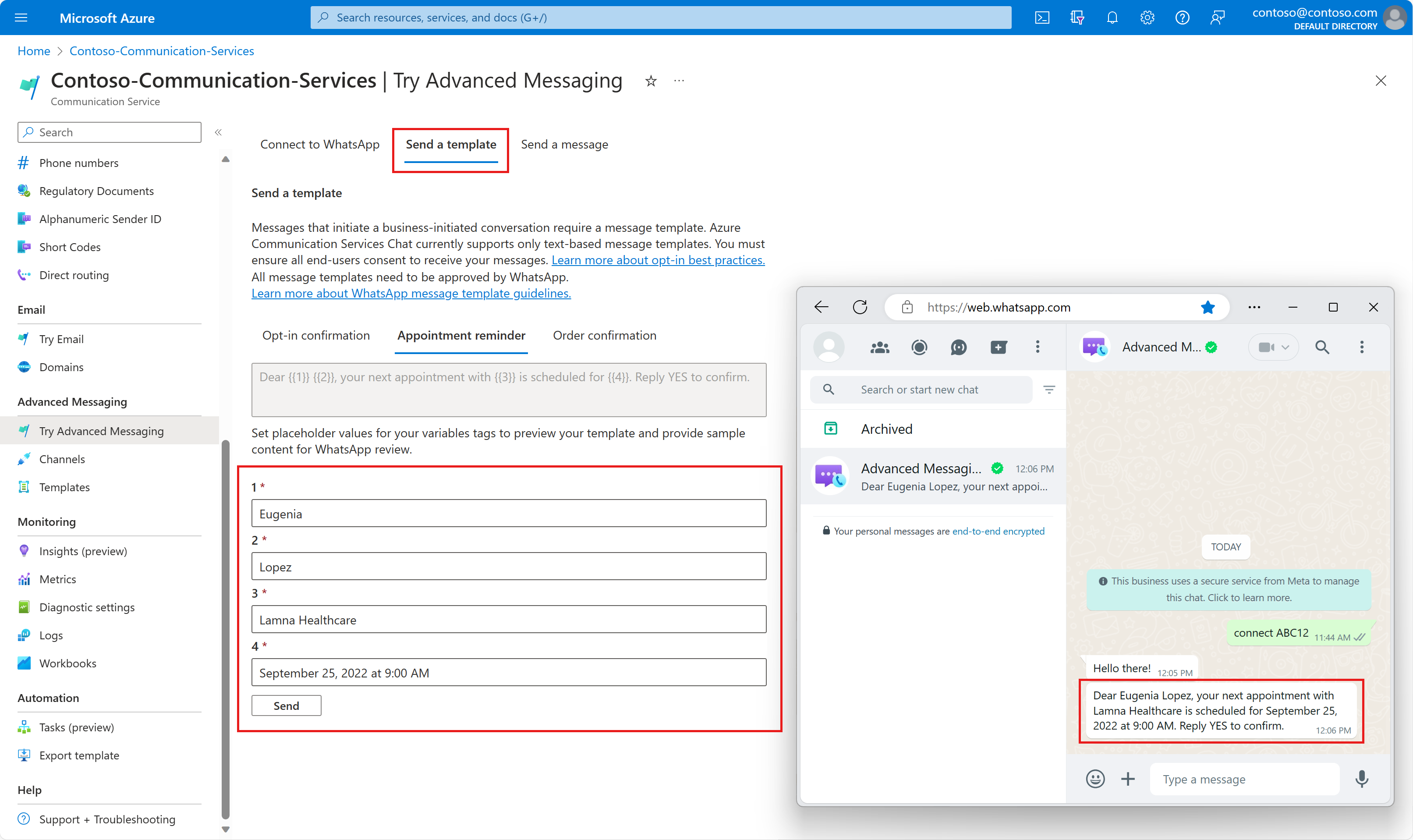Snabbstart: Prova Advanced Messaging for WhatsApp sandbox
Komma igång med att utforska avancerade meddelandefunktioner för WhatsApp. Advanced Messaging ger en sandbox-miljö på Azure-portalen där utvecklare kan experimentera med att skicka mallar och textmeddelanden till en WhatsApp-användare.
Förutsättningar
- Skapa en Azure Communication Services-resurs
- Mobil enhet med möjlighet att läsa QR-koder och loggas in på WhatsApp-appen
Konfigurera
- Gå till din Azure Communication Service-resurs i Azure-portalen.
- Gå till fliken Prova avancerade meddelanden .
- Innan du kan skicka ett meddelande till en WhatsApp-slutanvändare från sandbox-miljön på Azure-portalen måste WhatsApp-användaren först ansluta till sandbox-miljön. På din mobila enhet med WhatsApp installerat genomsöker du QR-koden på sidan Anslut till WhatsApp med din mobila enhet. Detta omdirigerar dig till en WhatsApp-chatt med kontot "Advanced Messaging Sandbox by Microsoft".
- Hitta den unika meddelandekoden på sidan Prova avancerade meddelanden (till exempel "anslut ABC12"). Skriv och skicka sedan det här unika meddelandet i din WhatsApp-chatt med
Advanced Messaging Sandbox by Microsoft.
- När vi har fått nyckelordsmeddelandet svarar vi med bekräftelse till dig, vilket anger att du har anslutit till sandbox-miljön. Och vi sparar även ditt WhatsApp-telefonnummer, som används som mottagarnummer när du skickar meddelanden från sandbox-miljön.
Skicka textmeddelande
När du är ansluten kan du skicka antingen ett mallmeddelande eller ett textmeddelande. Här är ett exempel på hur du skickar ett textmeddelande.
Skicka mallmeddelande
Sandbox-miljön har också några förkonfigurerade mallar som du kan prova. Fyll i parametrarna för att ersätta de dubbelparenteserade talen i mallmeddelandet.
Kommentar
Det finns en begränsning från WhatsApp som kallas 24-timmarsfönstret. Om en WhatsApp-användare har skickat ett meddelande till ditt program – oavsett om det är ett svar på ett av dina utgående meddelanden eller om de själva har initierat kommunikationen – har programmet ett 24-timmarsfönster (kallas ibland en "24-timmarssession") för att skicka användarmeddelanden som inte behöver använda en mall. När ditt program skickar ett meddelande till en WhatsApp-användare utanför en 24-timmarssession måste meddelandet använda en godkänd mall.
Nästa steg
I den här snabbstarten har du provat sandbox-miljön Advanced Messaging for WhatsApp. Härnäst kanske du också vill se följande artiklar: